Nieuws – De 8 meest gestelde vragen aan de Servicedesk
1. Hoe verwijder ik een account? Ik wil de data van een account bewaren, hoe doe ik dat?
Als u een account wilt verwijderen, maar de data wilt bewaren (zodat een teamlid nog toegang heeft tot bijvoorbeeld een e-mail-inbox) dan dient u dit duidelijk aan te geven bij de opdracht tot een accountbeëindiging. Noteer daarom bij ‘Opmerking’: ‘Account beëindigen, e-mail-inbox bewaren’. Vraag om een bevestiging aan de Servicedesk.
2. Hoe verwijder ik een account?
Om een account te beëindigen, dient u een verzoek in bij de Servicedesk om de data van de betreffende account (en ook e-mailbox) te verwijderen.
Noteer daarom bij ‘Opmerking’: ‘Account permanent verwijderen’. De Servicedesk beëindigt dan het account en verwijdert de data. Vraag om een bevestiging aan de Servicedesk.
Wilt u een account wijzigen, dan neemt u contact op met de Servicedesk. Zij helpen u verder.
3. Hoeveel actieve gebruikers heeft mijn advocatenkantoor?
Stel uzelf de vraag: wie is verantwoordelijk voor de IT binnen mijn kantoor?
U doet er verstandig aan om regelmatig de gebruikerslijst te controleren en deze voor uzelf bij te houden. Hierdoor voorkomt u dat u voor te veel accounts betaalt. Op de factuur die u ontvangt van Xinno staat altijd het aantal accounts/gebruikers van de digitale werkplekken vermeld.
Controleer het aantal gebruikers op de factuur. Klopt het nog? Zo niet, dan is het handig om via servicedesk@xinno.nl de namen van de gebruikers op te vragen. Zij zorgen ervoor dat uw verzoek bij de juiste persoon terechtkomt en die zal u helpen aan een overzicht. Nu kunt u de lijst nalopen.
4. Ik heb inlogproblemen, kan ik daar iets aan doen?
Controleer allereerst bij uw internetprovider of er een storing is. Is er geen storing?
5. Hoe pas ik mijn wachtwoord aan?
Uw wachtwoord is eenvoudig te veranderen. Zorg ervoor dat u in de Xinno-omgeving zit en toets dan de volgende combinatie in via uw toetsenbord: Ctrl + Alt + End (niet te verwarren met Ctrl + Alt + Del; dat is een commando voor uw lokale computer). Nu kunt u uw wachtwoord aanpassen.
6. Mijn wachtwoord is verlopen, wat kan ik doen?
U krijgt de melding dat uw wachtwoord is verlopen. U kunt dan inloggen via webmail www.xinno.nl/inloggen, daar krijgt u de mogelijkheid om uw wachtwoord te wijzigen. Werkt deze link niet en wilt u de link naar de webmail ontvangen? Stuur een e-mail naar servicedesk@xinno.nl.
7. Ik ben op zoek naar een e-mail, zit het in mijn spamfilter?
Om in te loggen op het spamfilter gaat u naar antispam.xinno.nl. Vul uw Username in (dat is uw e-mailadres) en uw Password. Nu kunt u e-mailadressen white- en blacklisten. Bovendien kunt u e-mails vrijgeven die zijn tegengehouden.
Whitelisten – Hiermee geeft u aan dat alle e-mail die van een bepaald domein afkomstig is, niet mag worden tegengehouden.
Blacklisten – Hiermee geeft u aan dat alle e-mail die van een bepaald domein afkomstig is, moet worden tegengehouden.
8. Hoe log ik goed uit?
Is er een verkeerde manier om uit te loggen dan? Zeker. En als u op de verkeerde manier uitlogt (door middel van het kruisje rechtsboven in de werkomgeving) kan dat problemen veroorzaken bij het opnieuw inloggen.
U logt op de juiste manier uit via de Windows-knop (linksonder in de zoekbalk). Klik daarop en kies voor het Xinno-logo. U logt via deze optie correct uit.
Hebt u nog andere vragen?
Neem dan gerust contact op met de Servicedesk via servicedesk@xinno.nl of via WhatsApp op het nummer 020 – 242 0800.
Deel dit artikel